Profileinstellungen für eine Übersetzung auswählen
Wenn Ihr Inhalt Profiling (Filterung) und/oder Variablen verwendet, möchten Sie vielleicht die Profileinstellungen in der Übersetzungsansicht ändern. Nehmen wir zum Beispiel an, Ihr Inhalt verwendet eine Variable für eine Produktbeschreibung, bei der je nach verwendetem Filter unterschiedliche Beschreibungen angezeigt werden. Um die Filter so zu ändern, dass ein anderer Produktfilter angezeigt wird, verwenden Sie das Zahnradmenü in der oberen Ecke der Übersetzungsansicht. Es verfügt über eine Option Profileinstellung zum Ändern der Filter.
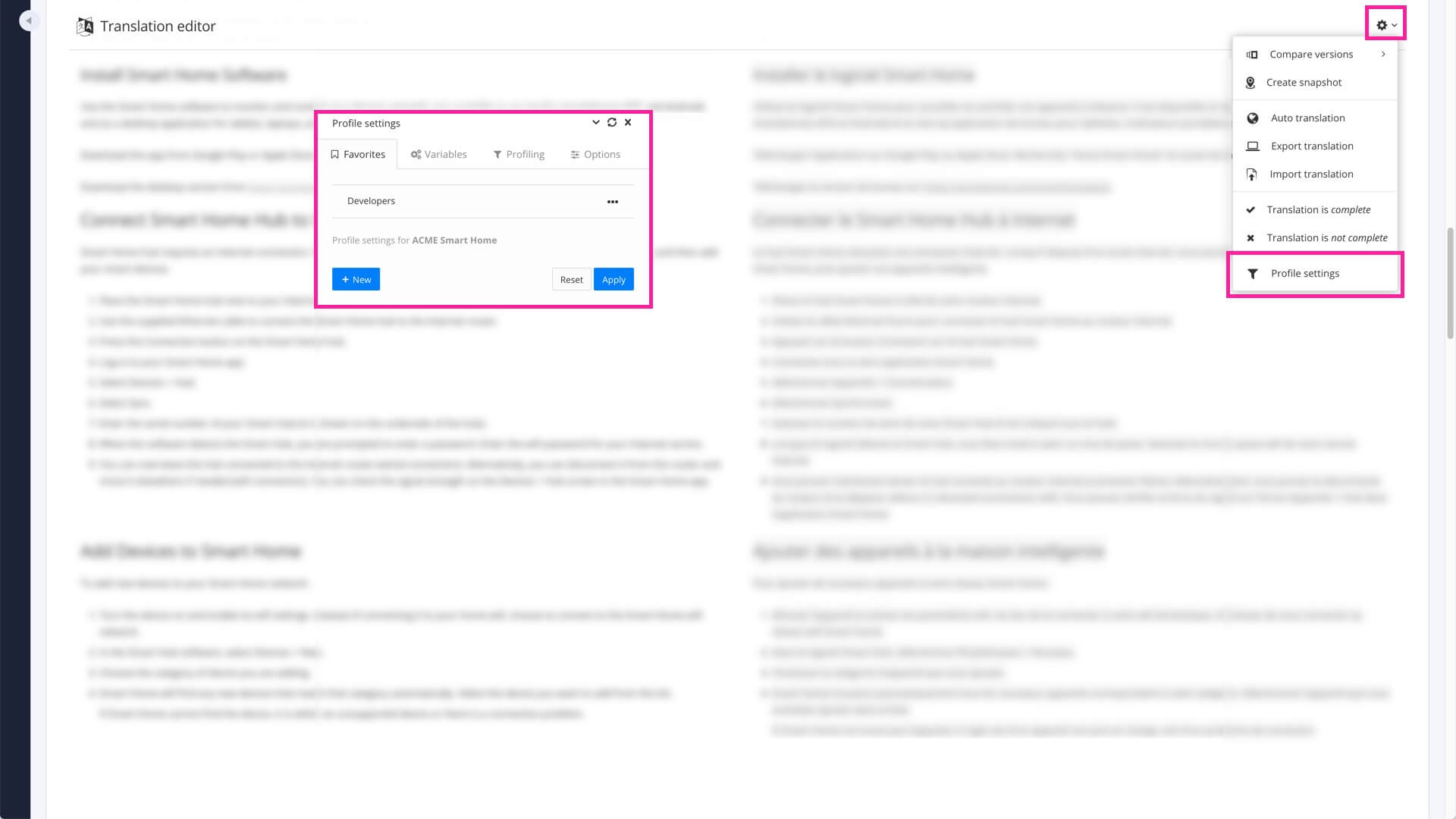 |
Anmerkung
Wenn Sie an einem Übersetzungsauftrag oder Übersetzungsprüfungsauftrag arbeiten, hat der Ersteller des Auftrags möglicherweise bereits bestimmte Profileinstellungen gewählt. Wenden Sie sich an den Auftragsersteller, bevor Sie die Profileinstellungen ändern, da da durch die Änderung Inhalte angezeigt oder ausgeblendet werden könnten, die für Ihren Auftrag irrelevant sind.
Wählen Sie Einstellungen.

Gehen Sie zu Profileinstellungen.

Verwenden Sie das Dialogfeld „Profileinstellungen“, um auszuwählen, welche Filter und Variablen Sie auf den Inhalt anwenden möchten.
Registerkarte Favoriten: Sie können eine der zuvor gespeicherten Profileinstellungen auswählen, die für diesen Inhalt vorgenommen wurden.
Alternativ können Sie die anderen Registerkarten verwenden, um einige Einstellungen vorzunehmen, und dann die Registerkarte „Favoriten“ verwenden, um die Einstellungen als neuen Favorit zu speichern.
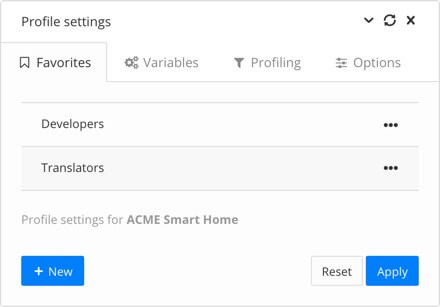
Registerkarte Variablen: Wählen Sie die Variablenwerte, die Paligo anzeigen soll. Sie können nur Optionen für Variablen auswählen, die tatsächlich im Inhalt verwendet werden.
Dieser Dialog funktioniert ähnlich wie das Dialogfeld „Variablen“ beim Publizieren – für jeden Variablentyp in einem Variablensatz gibt es ein Feld, und die Werte in diesen Feldern sind Varianten des Variablensatzes. Wenn Sie mit Variablen nicht vertraut sind, lesen Sie Variablen und Variablen übersetzen
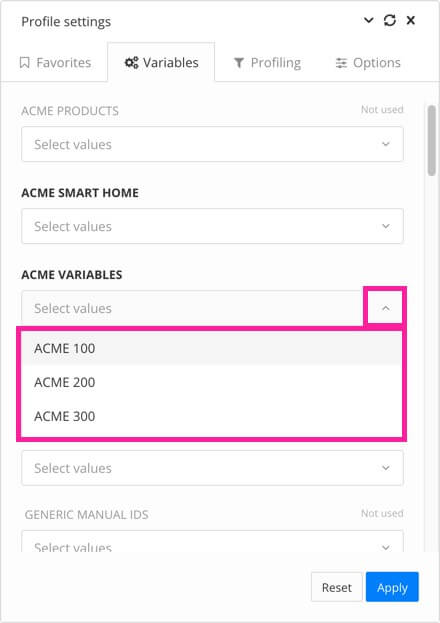
Registerkarte Profiling: Wählen Sie, welche Profilwerte (Filterwerte) auf Ihre Inhalte angewendet werden sollen. Für jeden Filtertyp gibt es ein Feld, und Sie können auswählen, welcher Wert für jedes Feld verwendet werden soll. Wenn Sie mit dem Profiling nicht vertraut sind, lesen Sie den Abschnitt Filterung/Profiling.
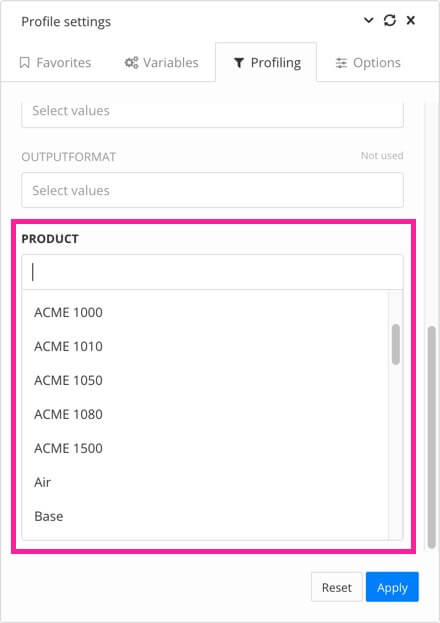
Registerkarte Optionen: Aktivieren Sie das Kontrollkästchen Nicht zugeordnete Elemente ausblenden, wenn Sie möchten, dass Paligo alle Inhalte ausblendet, die nicht mit der Filterung übereinstimmen, die Sie in diesen Profileinstellungen angewendet haben. Alternativ können Sie das Kontrollkästchen deaktivieren, um Platzhalter für versteckte Inhalte zu verwenden. Dadurch wird deutlicher, dass Inhalte absichtlich ausgeblendet wurden.
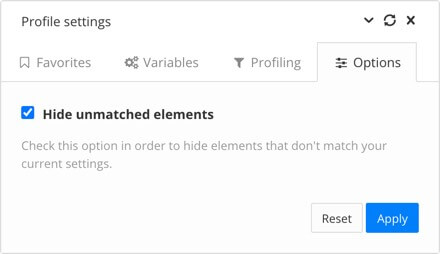
Anmerkung
Beachten Sie: Wenn Sie diese Einstellungen speichern möchten, damit sie beim nächsten Mal mit einer einzigen Auswahl angewendet werden können, fügen Sie sie als neuen Favoriten auf der Registerkarte Favoriten hinzu.
Wählen Sie Anwenden.
Tipp
Weitere Informationen zu den anderen Funktionen der Übersetzungsansicht finden Sie unter Arbeiten in der Übersetzungsansicht.